Finden Sie die Windows Defender Antivirus-Version in Windows 10
So finden Sie die Windows Defender Antivirus-Definitionsversion in Windows 10
Windows Defender Antivirus verwendet Security Intelligence-Definitionen, um Bedrohungen zu erkennen. Windows 10 lädt automatisch die neuesten Informationen herunter, die über Windows Update verfügbar sind. So finden Sie Ihren aktuellen Windows Defender Antivirus und seine Definitionsversion.
Werbung
Windows Defender ist die standardmäßige Antiviren-App, die mit Windows 10 geliefert wird. Frühere Versionen von Windows wie Windows 8.1, Windows 8, Windows 7 und Vista hatten es auch, aber es war zuvor weniger effizient, da es nur Spyware und Adware scannte. In Windows 8 und Windows 10 basiert Defender auf der Microsoft Security Essentials-App, die einen besseren Schutz bietet, indem sie umfassenden Schutz vor allen Arten von Malware bietet. Microsoft benennt die App in Microsoft Defender um.
Die neueste Version von Windows 10 enthält eine neue App namens Windows Security. Die Anwendung, früher bekannt als "Windows Defender Dashboard" und "Windows Defender Security Center" wurde erstellt, um dem Benutzer zu helfen, seine Sicherheits- und Datenschutzeinstellungen auf klare und nützliche Weise. Es enthält alle Einstellungen für Windows Defender. Die Security Center-App wird im Beitrag überprüft
Windows Defender Security Center im Windows 10 Creators Update.Sie können Windows-Sicherheit über das Startmenü oder mit. starten eine spezielle Abkürzung. Alternativ können Sie über das Tray-Symbol darauf zugreifen.

Hinweis: Windows 10 ermöglicht das vorübergehende Deaktivieren von Windows Defender mit einer speziellen Option in der Windows-Sicherheit. Nach einiger Zeit wird es automatisch wieder aktiviert. Wenn Sie es dauerhaft deaktivieren müssen, lesen Sie Deaktivieren Sie Windows Defender in Windows 10.
Microsoft aktualisiert ständig die Sicherheitsinformationen in Antimalware-Produkten, um die neuesten Bedrohungen abzudecken und ständig zu optimieren Erkennungslogik, die die Fähigkeit von Windows Defender Antivirus und anderen Microsoft-Antimalware-Lösungen zur genauen Identifizierung verbessert Bedrohungen. Diese Sicherheitsintelligenz arbeitet direkt mit Cloud-basiertem Schutz zusammen, um schnellen und leistungsstarken KI-verstärkten Schutz der nächsten Generation zu bieten. Du kannst auch Definitionen manuell aktualisieren.
Um die Windows Defender Antivirus-Version in Windows 10 zu finden,
- Öffnen Sie die Windows-Sicherheit.
- Klicken Sie auf die Einstellungen Getriebe Symbol.


- Suchen Sie auf der Seite Einstellungen nach dem Über Verknüpfung.
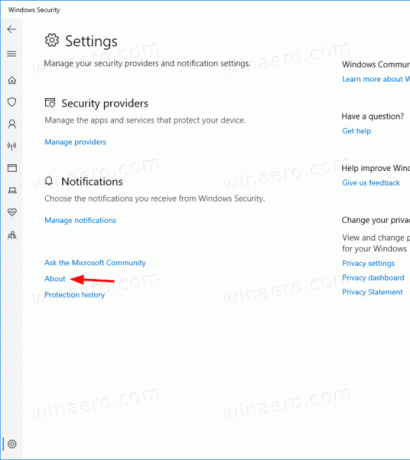
- Auf der Über Seite finden Sie die Versionsinformationen für die Windows Defender-Komponenten.

Du bist fertig.
Beachten Sie das Über Seite enthält die folgenden Komponentenversionen:
- Antimalware-Clientversion => Windows Defender Antivirus-Version
- Engine-Version => Scan-Engine-Version
- Antivirus-Version => Virendefinitionen
- Antispyware-Version => Spyware-Definitionen
Das ist es!
Tipp: Wenn Sie keine Verwendung für Windows-Sicherheit finden und es loswerden möchten, finden Sie möglicherweise die folgenden Artikel hilfreich:
- Ausblenden des Windows-Sicherheitsleistensymbols in Windows 10
- So deaktivieren Sie das Windows Defender-Sicherheitscenter
Schließlich möchten Sie vielleicht Deaktivieren Sie die Windows Defender-Antiviren-App.
In Verbindung stehende Artikel:
- Aktivieren oder deaktivieren Sie den Manipulationsschutz in Windows 10
- Windows 10: Anzeigen von Sicherheitsanbietern in Windows-Sicherheit
- Aktivieren Sie die Windows-Sicherheit, um verdächtiges Verhalten in Windows 10 zu blockieren
- Anzeigen des Schutzverlaufs von Windows Defender in Windows 10
- Aktivieren Sie Windows Defender Sandbox in Windows 10
- Planen Sie den Scan in Windows Defender in Windows 10
- So aktivieren Sie Windows Defender Application Guard in Windows 10
- So fügen Sie Ausschlüsse für Windows Defender in Windows 10 hinzu
